

注意
教程看不懂的话可以找我帮你代挂!如果本教程看不懂或者操作出现问题,证明您的计算机专业知识并不支持本文章的搭建操作。
第一步 购买云服务器
国外、国内的自行购买,系统安装选择Centos 7或者Centos 8
百度搜索Finalshell 下载安装好。在finalshell新建连接 选择SSH连接。成功连接上如图
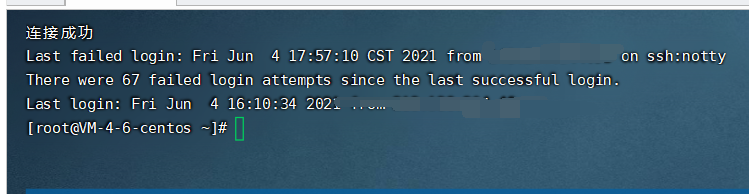
接下来在命令窗口,一条一条输入指令,输入完一条指令后需要等待指令操作完成再输入另外一条指令
首先安装docker
sudo yum check-update
curl -fsSL https://get.docker.com/ | sh
sudo systemctl start docker
sudo systemctl status docker
sudo systemctl enable docker安装完成后,进入SSH终端管理,输入下面的代码部署青龙面板
代码如下:
docker run -dit \
--name QL \
--hostname QL \
--restart always \
-p 5700:5700 \
-v $PWD/QL/config:/ql/config \
-v $PWD/QL/log:/ql/log \
-v $PWD/QL/db:/ql/db \
-v $PWD/QL/scripts:/ql/scripts \
-v $PWD/QL/jbot:/ql/jbot \
whyour/qinglong:latest
![图片[2]-云服务器从零搭建教程青龙面板指令版-卷生活九二零](https://www.juan920.com/wp-content/uploads/2021/06/1db5bcc64e72-1024x423.png)
等待一段时间后,在浏览器输入ip:5700 即可登录青龙面板
用户名为admin 密码是 adminadmin
登录成功后,在/root/QL/config 中找到auth.json
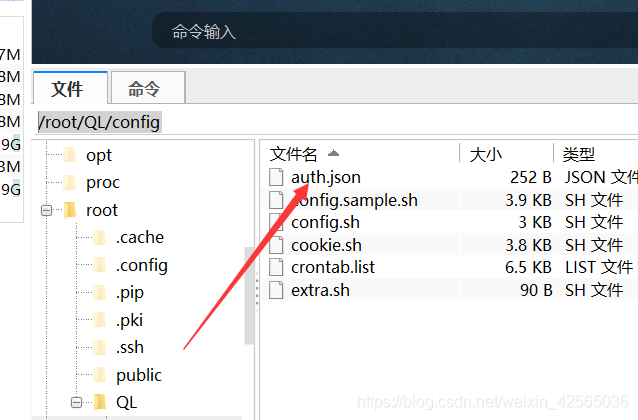
打开文件查看已重置的密码 登录即可。
PS:如果打不开5700这个端口,请在你的服务器官网管理服务器中开放这个端口即可!

如果我的文章对你有帮助,欢迎移至上方按钮打赏
© 版权声明
THE END
 支付宝扫码打赏
支付宝扫码打赏 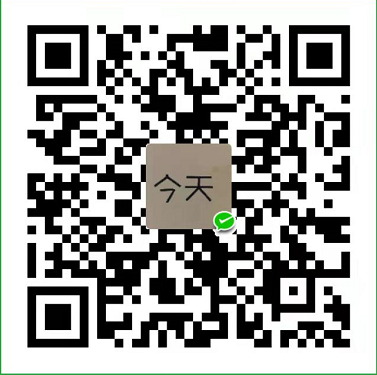 微信打赏
微信打赏 













